Seperti dokumen Word, file ODF terkadang perlu dikonversi ke file PDF untuk meningkatkan kompatibilitas lintas platform. Ini adalah panduan singkat tentang cara mengonversi dokumen ODF ke file PDF. Baik solusi online dan desktop disertakan.
Isi
Bagian 2. Konversi ODT ke PDF di Desktop
Bagian 3. Konversi ODT ke PDF Online Pilihan 1. PDF Candy Pilihan 2. Zamzar Pilihan 3. Convertio Pilihan 4. ONLINE2PDF
Bagian 1. Apakah File ODT
File dengan nama ekstensi ".ODT" adalah dokumen teks OpenDocument yang biasanya dibuat oleh program pengolah kata OpenOffice Writer. ODT dan DOCX Word adalah dua format dokumen utama dan banyak digunakan. Sama seperti dokumen Word, file ODT juga berisi teks, gambar, gaya, objek, dan elemen lainnya.
Sejak dibuat oleh OpenOffice, file ODT dapat dibuka dengan OpenOffice secara alami. Sementara itu, mereka juga dapat dibuka dan diedit di beberapa program yang kompatibel dengan OpenOffice seperti LibreOffice Writer , AbiWord , Doxillion, NeoOffice, KWord, dll. Pengolah Word Online seperti Google Docs dan Microsoft Word Online juga dapat membuka dan mengedit file ODT sebagai baik.
Bacaan lebih lanjut:
- Apa itu File ODT dan Bagaimana Membukanya
- Perbedaan antara Teks OpenDocument (.odt) dan Word (.docx)
Bagian 2. Bagaimana Mengkonversi ODT ke PDF
Untuk mengonversi file ODT ke PDF, Anda memerlukan pembuat PDF profesional yang mendukung dokumen ODT. PDFelement Pro adalah pilihan yang adil. PDFelement Pro adalah aplikasi desktop dan seluler canggih yang berspesialisasi dalam pembuatan, pengeditan, dan konversi PDF. Ini dapat menyelesaikan sebagian besar masalah untuk pekerjaan PDF harian. Sekarang mari pelajari cara mengonversi ODT ke PDF dengan PDFelement Pro bersama-sama.
Langkah 1. Download gratis dan instal PDFelement Pro di komputer Windows atau Mac Anda.
Langkah 2. Jalankan program dan pilih "Buat PDF" pada antarmuka utama, lalu pilih file ODF dari komputer Anda dan buka.
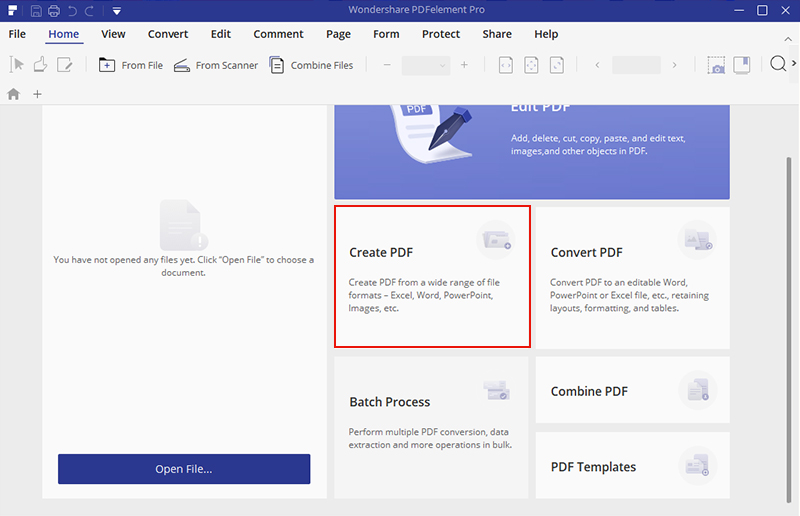
Langkah 3. Dokumen ODT Anda akan dibuka di PDFelement Pro, edit file dengan beberapa alat pengeditan jika diperlukan. Lalu pergi ke opsi "File" di bilah menu atas, dan pilih "Simpan Sebagai" dari menu drop-down.
Dialog "Simpan Sebagai" akan muncul. Pilih lokasi untuk menyimpan PDF Anda di kotak dialog, dan pilih "File PDF (.pdf)" pada opsi "Simpan sebagai jenis" dan klik "Simpan". Sekarang file ODT Anda telah diubah menjadi PDF dan disimpan di komputer Anda.
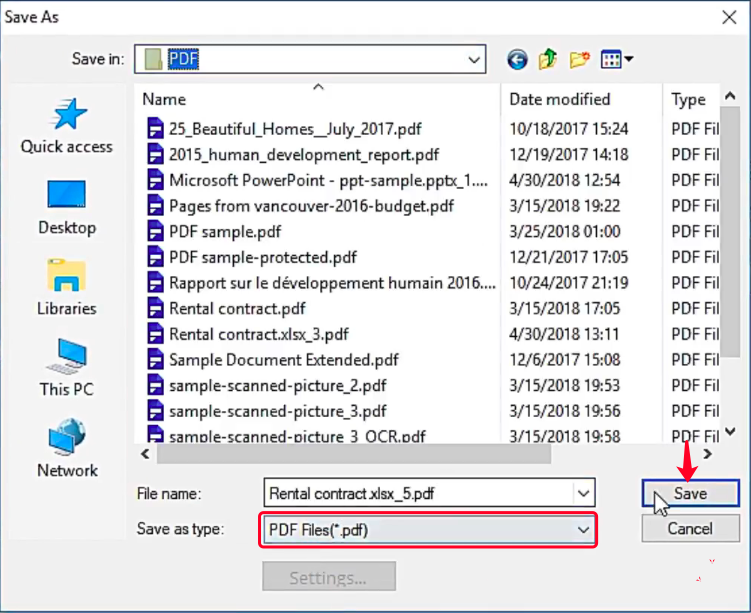
Tips
"Dengan PDFelement Pro, Anda juga dapat mengonversi PDF ke Word , Excel, PowerPoint, HTML, dll, dan mengedit, menggabungkan, membagi, mengompres PDF , dll."
Bagian 3. Bagaimana Mengkonversi ODT ke PDF Online
Tidak seperti program pengonversi desktop, pengonversi ODT ke PDF online memungkinkan Anda mengonversi file kapan saja di mana saja. Selama Anda memiliki koneksi internet, Anda dapat mengunggah dan mengonversi ODF ke PDF dari perangkat apa pun di sistem apa pun seperti Windows, Mac, Linux, Android, iOS, dan banyak lagi. Di sini kami akan menyajikan beberapa konverter online gratis dengan kualitas dan efisiensi keluaran tinggi.
Pilihan 1. PDF Candy
PDF Candy adalah salah satu layanan konversi PDF online paling populer. Orang-orang menyukai PDF Candy karena mudah digunakan dan mendukung banyak jenis dokumen. Selain itu, ini memungkinkan Anda untuk mengimpor file dari Google Drive dan Dropbox dan mengekspor file yang dikonversi kembali ke dalamnya dalam semua proses konversi, termasuk ODT ke PDF. Sekarang mari masuk ke bisnis.
Langkah 1. Buka PDF Converter ODT ke PDF di beranda PDF Candy .
Langkah 2. Tekan tombol "Add file (s)" untuk mengupload satu atau lebih dokumen ODT.
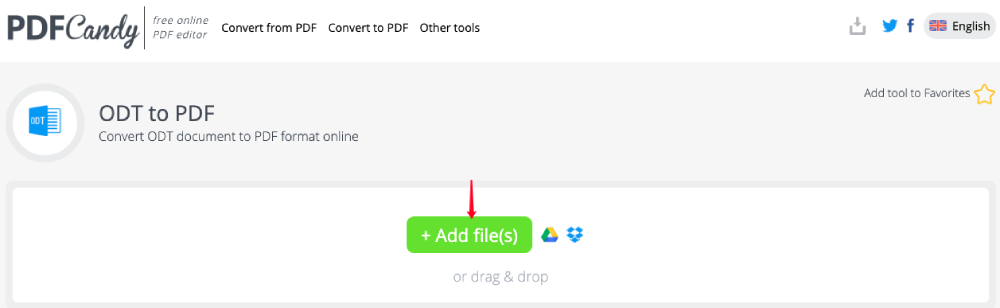
Langkah 3. Konverter online akan secara otomatis mulai mengunggah dan mengubah file ODT Anda ke PDF. Tunggu saja dengan sabar.
Langkah 4. Setelah konversi selesai, server akan mengarahkan ke halaman hasil. Sekarang Anda dapat mengklik tombol "Unduh" untuk menyimpan PDF yang telah dikonversi ke perangkat lokal Anda.
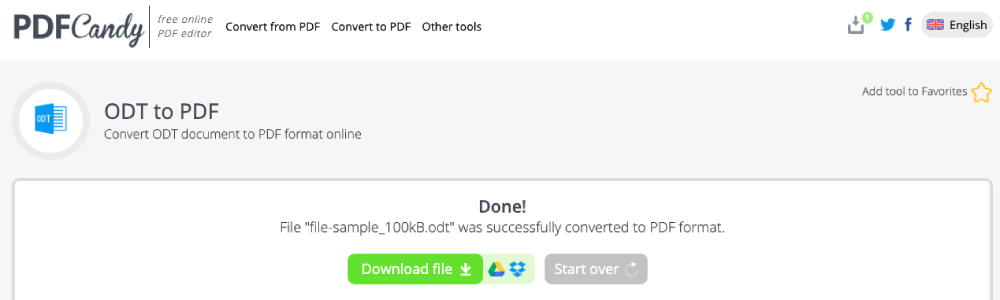
Pilihan 2. Zamzar
Berbicara tentang dukungan jenis dokumen, Zamzar jelas merupakan salah satu situs web terkenal. Di Zamzar, Anda dapat mengonversi file di antara ratusan format termasuk Dokumen, e-Book, video, audio, CAD, dan format file terkompresi. Untuk mengonversi ODT ke PDF, cukup ikuti langkah-langkah berikut.
Langkah 1. Buka platform Zamzar dan pilih konverter online " ODT ke PDF ". Kemudian klik tombol "Tambahkan File" dan pilih file ODT di perangkat lokal Anda untuk diunggah.

Langkah 2. Pilih "pdf" sebagai format keluaran di tengah antarmuka.

Langkah 3. Tekan "Ubah Sekarang" untuk segera mulai mengubah dokumen ODF ke file PDF.

Langkah 4. Setelah konversi, Anda dapat mengunduh file PDF yang dibuat pada halaman hasil dengan menekan tombol "Unduh".

Dan itulah semua langkah yang Anda butuhkan untuk mengonversi file ODT ke PDF dengan Zamzar. Bukankah itu sangat sederhana?
Pilihan 3. Convertio
Solusi online lain yang sangat kami rekomendasikan adalah Convertio, sebuah platform online yang memungkinkan pengguna untuk mengubah format video, audio, gambar, dokumen, font, dll. Antarmuka yang modern dan rapi memungkinkan pengguna untuk menggunakan alat online dan menyelesaikan pekerjaan dengan mudah.
Langkah 1. Buka konverter ODT ke PDF , dan klik "Pilih File" untuk mengunggah file ODT yang ingin Anda ubah.
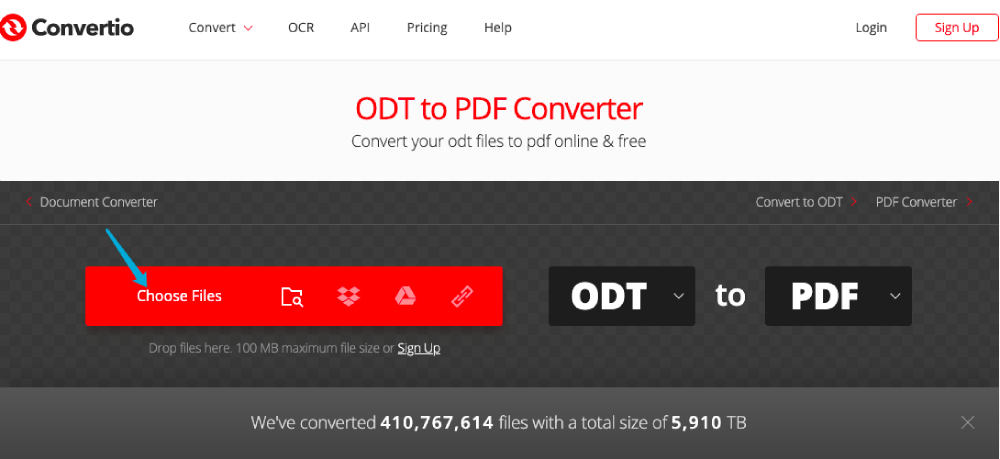
Langkah 2. Selanjutnya, Anda akan melihat file ODF yang Anda pilih terdaftar pada baris file. Jika Anda perlu mengupload lebih banyak file, cukup klik "Tambahkan lebih banyak file". Saat Anda siap, tekan "Ubah" untuk memulai proses.
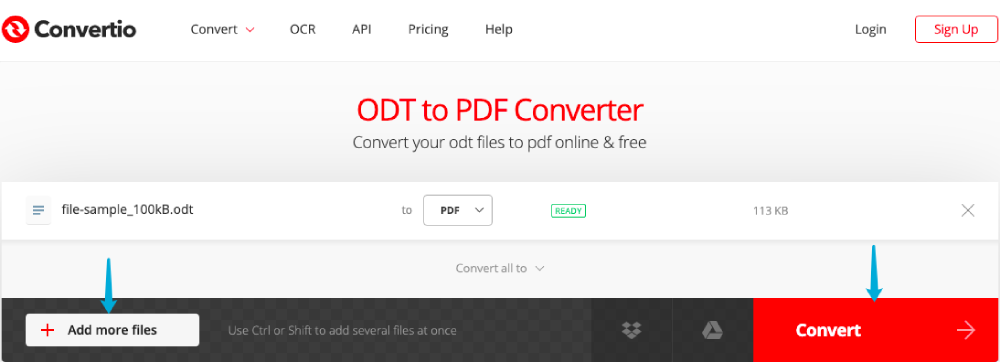
Langkah 3. Tunggu konverter mengunggah dan mengonversi file Anda. Setelah konversi, halaman hasil akan muncul. Sekarang tekan tombol "Unduh" untuk mengunduh PDF yang telah dikonversi.
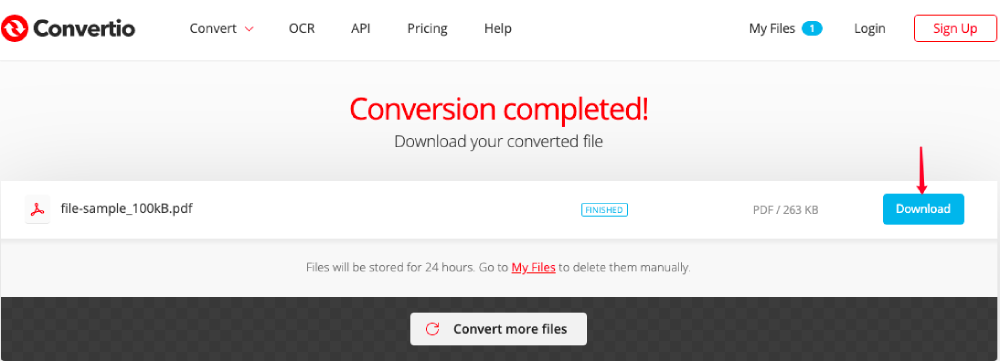
Begitulah cara Anda mengonversi file dengan ekstensi ".odt" ke PDF dengan Convertio.
Pilihan 4. ONLINE2PDF
ONLINE2PDF adalah merek lama pembuatan PDF sejak 2007. Di situs web ini, Anda dapat mengonversi dokumen lain ke PDF, mengedit, menggabungkan, membuka kunci file PDF, dan mengonversi PDF ke Excel , Word, Powerpoint, JPG, dan format lainnya.
Langkah 1. Pilih " ODT ke PDF " di ONLINE2PDF.
Langkah 2. Pilih "Pilih file" pada antarmuka utama untuk membuka dan mengunggah file ODT yang diperlukan untuk dikonversi. Anda dapat mengunggah satu atau beberapa file sekaligus.
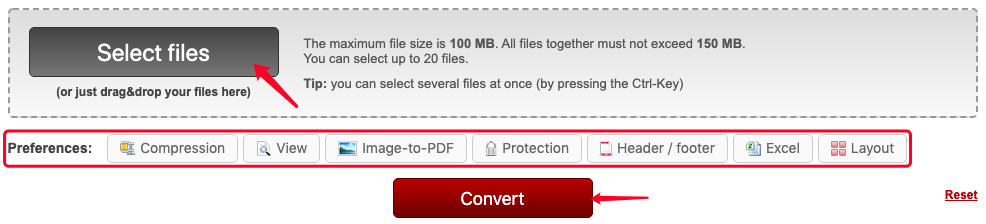
Langkah 3. Sesuaikan pengaturan konversi ODT ke PDF.
Jika Anda perlu menambahkan file lain, Anda dapat mengklik "Jelajahi" di baris file berikutnya. Secara default, konverter akan mengonversi seluruh file yang Anda unggah ke PDF. Jika entah bagaimana Anda hanya perlu mengonversi halaman tertentu dari dokumen, cukup klik ikon "Scissor" di samping dokumen dan kemudian masukkan nomor halaman atau rentang halaman.
Sementara itu, pada opsi "convert to", Anda dapat memilih untuk mengonversi file ODT Anda ke PDF atau PDF berbasis gambar atau mengonversi setiap halaman file Anda ke file PDF terpisah.
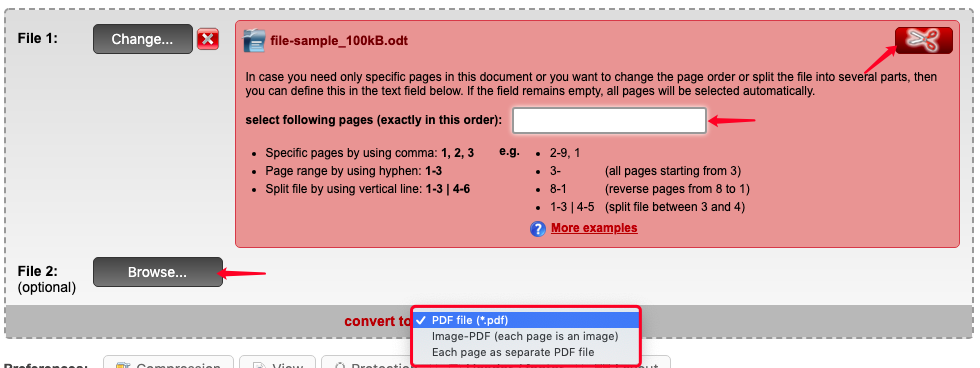
Langkah 4. Selanjutnya, Anda dapat memilih untuk melihat, mengompres, melindungi, menambahkan header atau footer, dan mengubah tata letak di bagian "Preferensi". Jika Anda tidak membutuhkannya, lewati saja langkah ini.

Langkah 5. Terakhir, tekan tombol "Convert" untuk memulai konversi ODT ke PDF.
Langkah 6. File Anda akan diunggah dan segera diubah. Dan file PDF yang dikonversi akan secara otomatis diunduh ke perangkat Anda. Jika tidak, cukup klik tautan "Unduh manual" untuk memulai proses pengunduhan.
Sejauh ini, kami yakin Anda memiliki trik dari semua solusi untuk mengonversi file ODF menjadi PDF yang kami perkenalkan di posting ini. Metode mana yang menjadi favorit Anda? Dan apakah Anda punya lebih banyak ide tentang topik ini? Silakan beri tahu kami jika Anda memiliki sesuatu untuk dikatakan dengan meninggalkan komentar.
Apakah artikel ini berguna? Terima kasih atas tanggapan Anda!
IYA Atau TIDAK
































Komentar